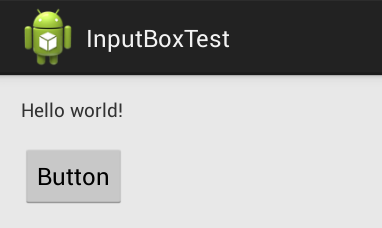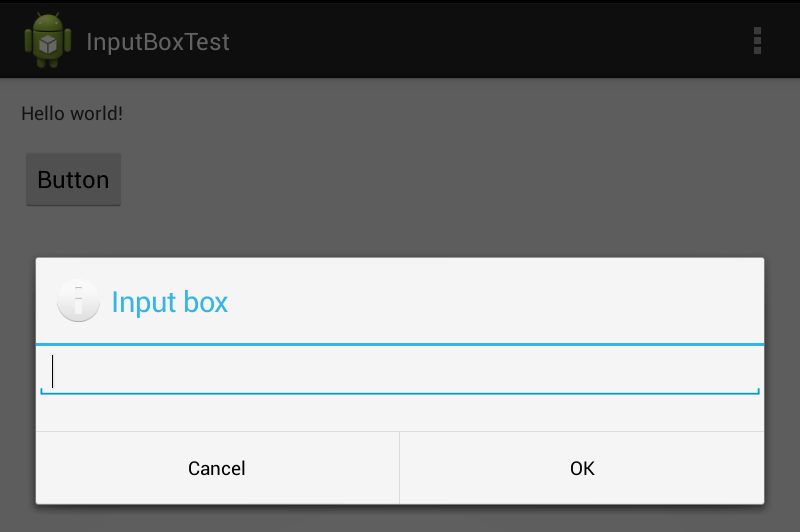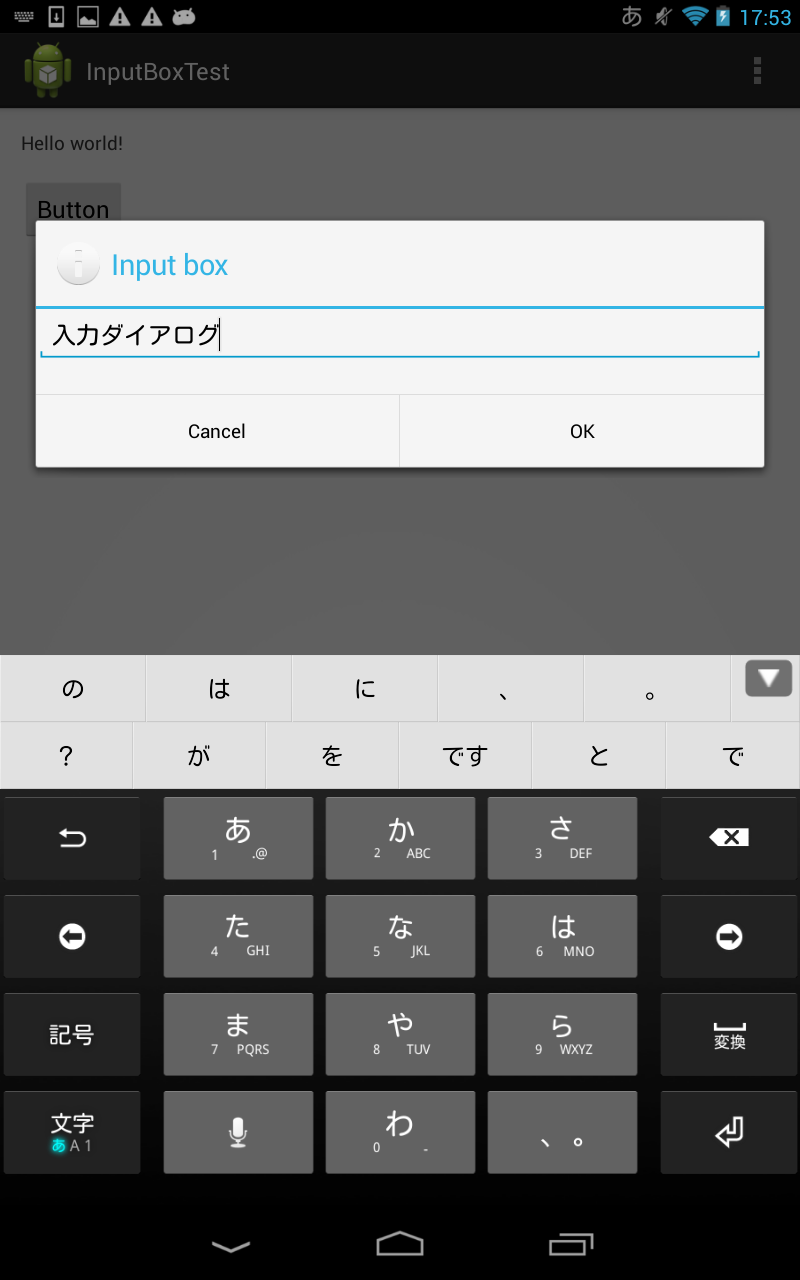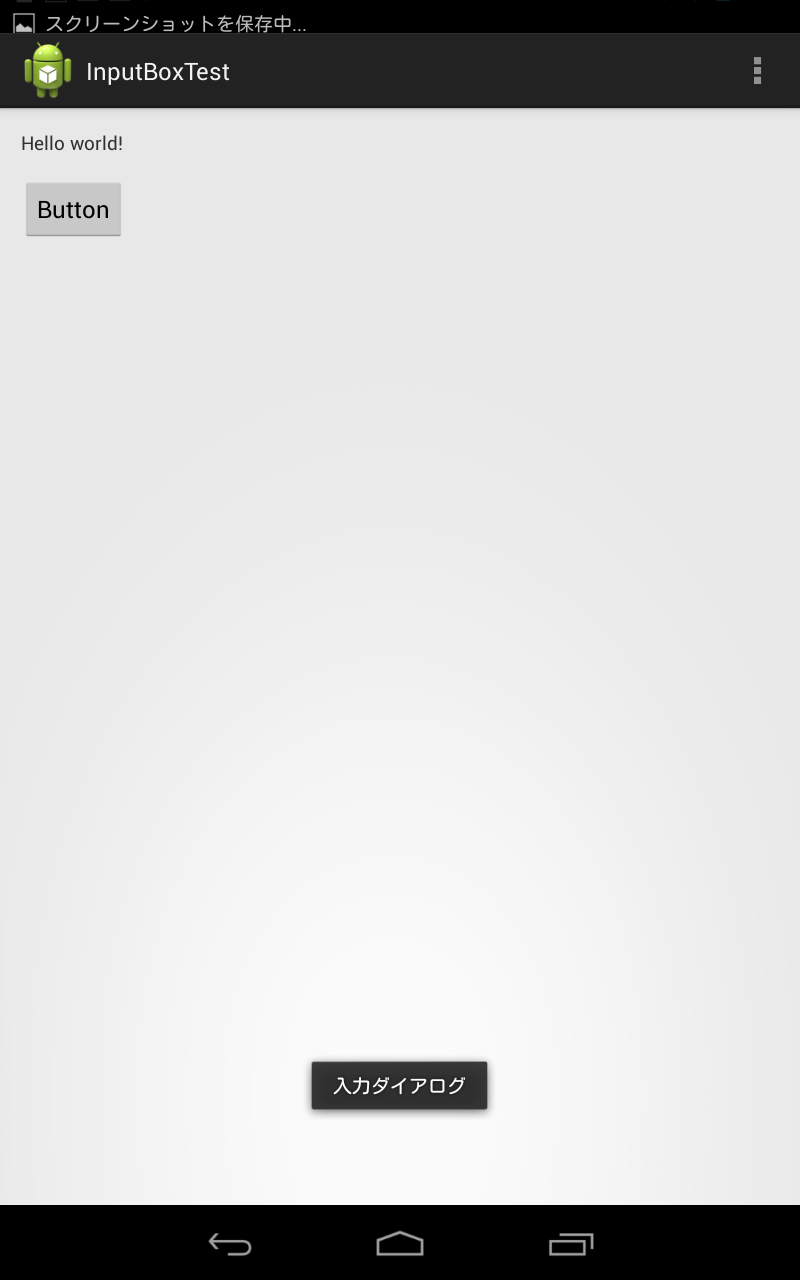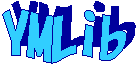Android�A�v���ŁA���̓_�C�A���O��\�������͓��e��Log�ɏo�͂��܂��B
����
| OS |
Windows 7 Professional Service Pack 1 64bit |
| eclipse |
4.2.2 |
| Android |
4.4 |
| Android�[�� |
Nexus7 |
�@eclipse��[File]-[New]-[Project]��I�����܂��B
�ANew Project�E�B���h�E���J������[Android]-[Android Application Project]��I�����uNext�v�{�^���������܂��B
�BNew Android Application�E�B���h�E���J������uAplication Name�v�� InputBoxTest �Ɠ��͂��uNext�v�{�^���������܂��B
�CConfigure Project�E�B���h�E���J�����炻�̂܂܁uNext�v�{�^���������܂��B
�DConfigure the attributes of the icon set�E�B���h�E���J�����炻�̂܂܁uNext�v�{�^���������܂��B
�ECreate Activity�E�B���h�E���J�����炻�̂܂܁uNext�v�{�^���������܂��B
�FBlank Activity�E�B���h�E���J�����炻�̂܂܁uFinish�v�{�^���������܂��B
�{�^�����P�lj����A�{�^�����������Ƃ��� button1_click�����Ă��悤 activity_main.xml ��android:onClick��NjL���܂��B
|
MainActivity.java
|
1:
2:
3:
4:
5:
6:
7:
8:
9:
10:
11:
12:
13:
14:
15:
16:
17:
18:
19:
20:
21:
22:
23:
24:
25:
26:
27:
28:
29:
30:
31:
32:
33:
34:
35:
36:
37:
38:
39:
40:
41:
42:
43:
44:
45:
46:
47:
48:
49:
50:
51:
52:
53:
54:
55:
56:
57:
58:
59:
60:
61:
62:
63:
64:
65:
66:
67:
|
package com.example.inputboxtest;
import android.os.Bundle;
import android.app.Activity;
import android.content.DialogInterface;
import android.util.Log;
import android.view.Menu;
import android.view.View;
import android.widget.EditText;
import android.widget.Toast;
import android.app.AlertDialog.Builder;
public class MainActivity extends Activity
{
EditText edt;
@Override
protected void onCreate( Bundle savedInstanceState )
{
super.onCreate( savedInstanceState );
setContentView( R.layout.activity_main );
}
@Override
public boolean onCreateOptionsMenu( Menu menu )
{
getMenuInflater().inflate( R.menu.main, menu );
return true;
}
public void button1_click( View v )
{
Log.d( "INFO", "button1_click START" );
edt = new EditText( this );
Builder b = new Builder( this );
b.setIcon( android.R.drawable.ic_dialog_info );
b.setTitle( "Input box" );
b.setView( edt );
b.setPositiveButton( "OK"
, new OKClickListener()
);
b.setNegativeButton( "Cancel"
, null
);
b.show();
Log.d( "INFO", "button1_click END" );
}
public class OKClickListener
implements DialogInterface.OnClickListener
{
@Override
public void onClick( DialogInterface dialog
, int which
)
{
Log.d( "INFO", "OK START" );
Toast.makeText( getApplicationContext()
, edt.getText().toString()
, Toast.LENGTH_LONG
).show();
Log.d( "INFO", "OK END" );
}
}
}
|
|
���s���܂��B
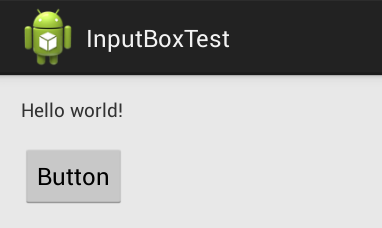
Button�������܂��B
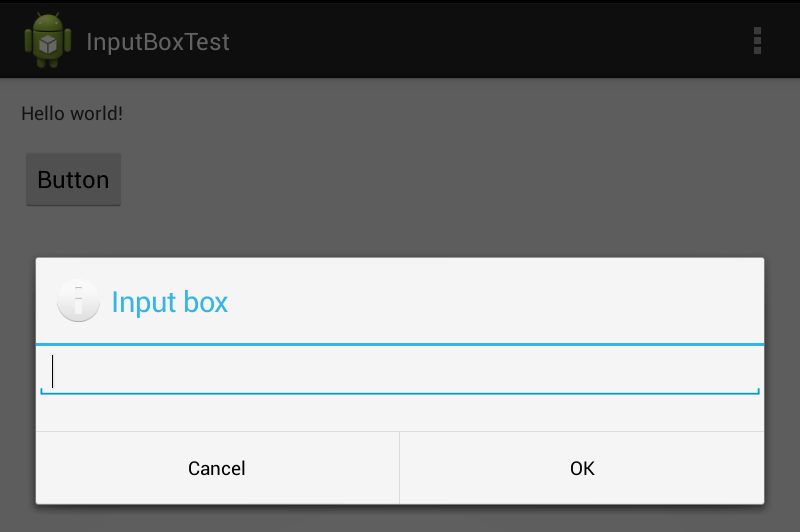
���͂��Ă݂܂��B
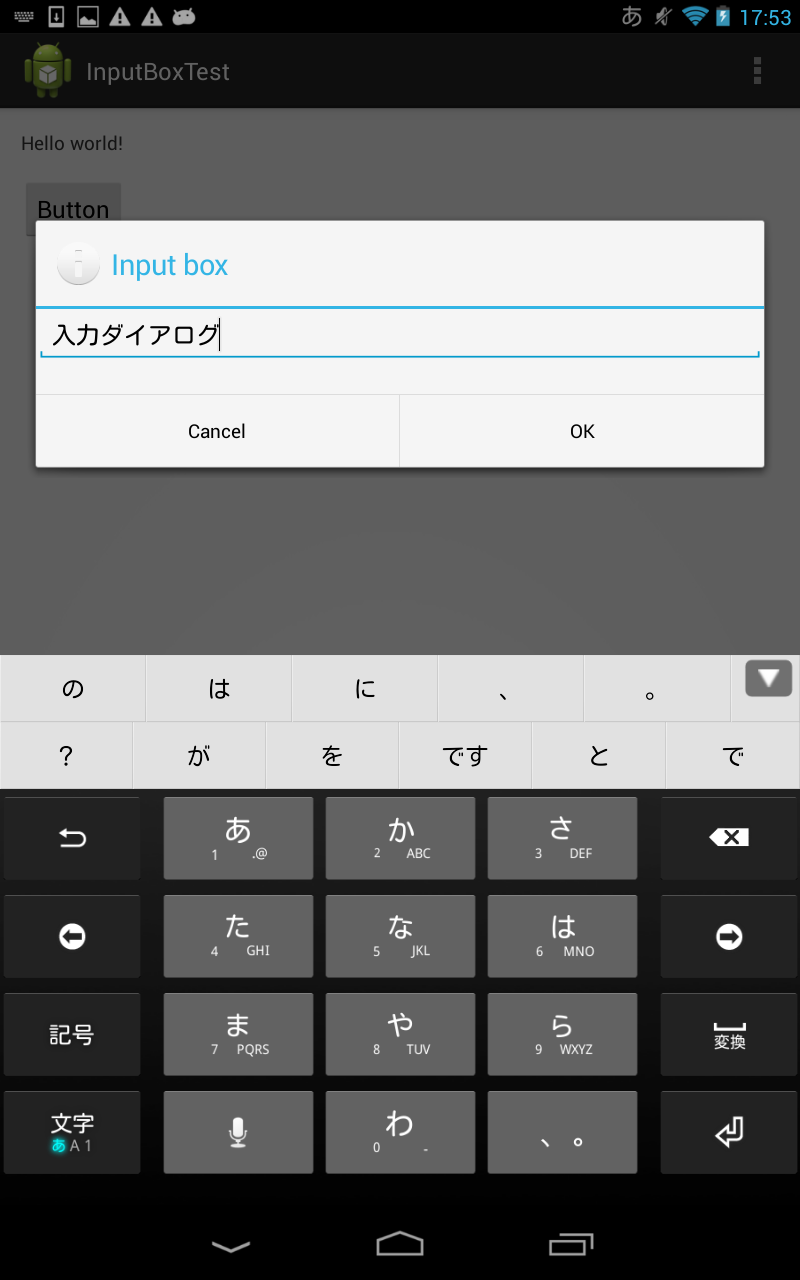
OK�{�^���������ƁA��ʂ̉��̕��ɓ��͓��e���\������܂����B
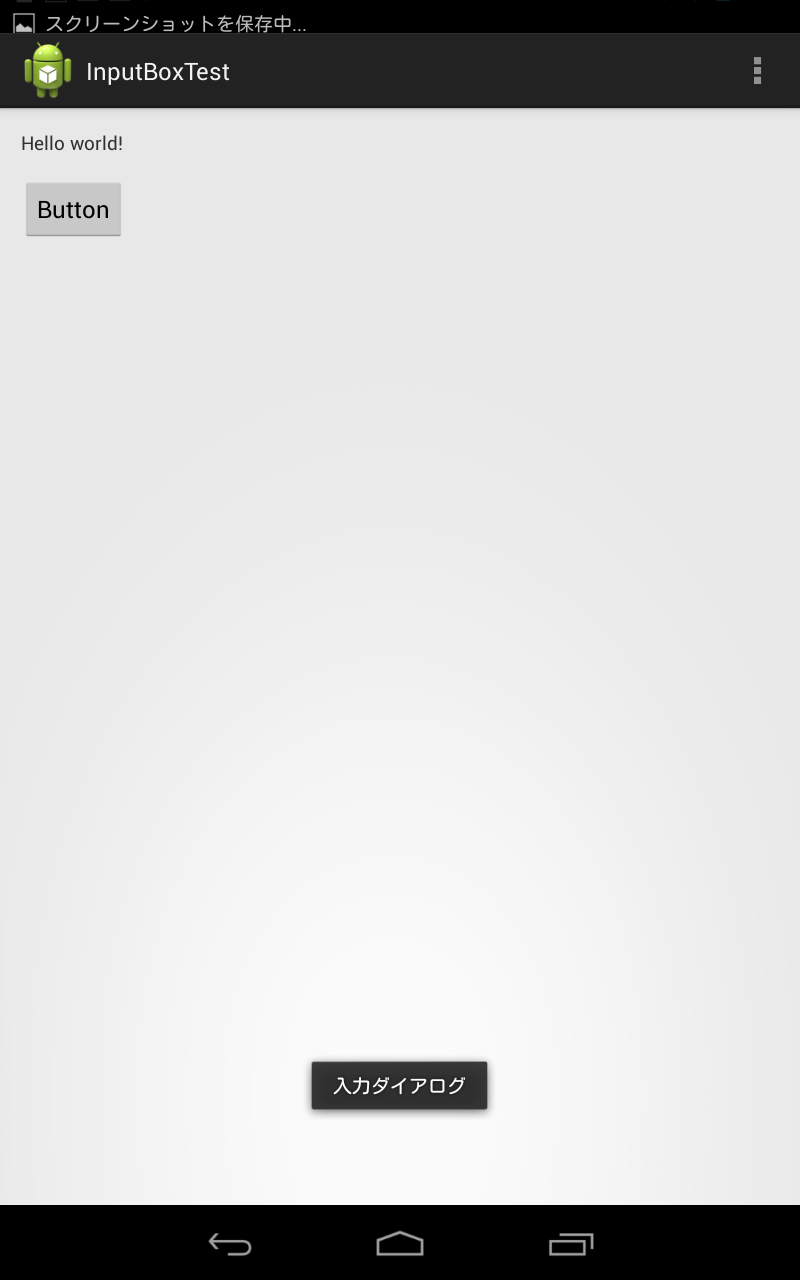
�� PageTop �� Home
Copyright (C) 2014 ymlib.com